- Wenn das Stiftmenü von Windows 11 nicht angezeigt wird, ist die einfachste Erklärung, dass die Schaltfläche nicht aktiviert wurde.
- Machen Sie sich keine Sorgen, denn dies kann einfach über die Taskleisteneinstellungen behoben werden.
- Das Koppeln Ihres Stifts mit Windows 11 kann auch dazu beitragen, das fehlende Menü anzuzeigen.
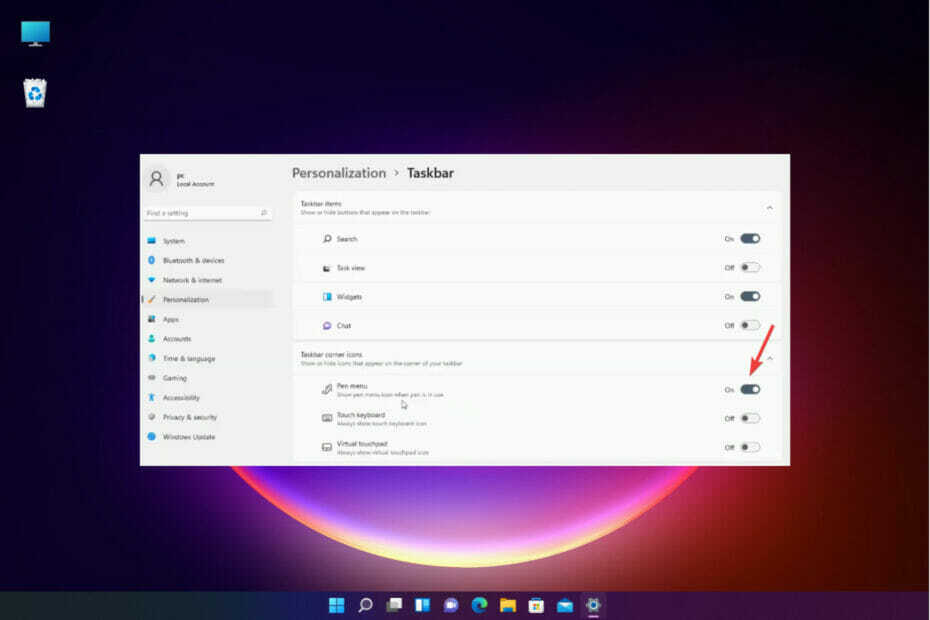
XINSTALLIEREN SIE, INDEM SIE AUF DIE DOWNLOAD-DATEI KLICKEN
- Laden Sie das Restoro PC-Reparaturtool herunter das kommt mit patentierten Technologien (Patent vorhanden hier).
- Klicken Scan starten um Windows 11-Probleme zu finden, die PC-Probleme verursachen könnten.
- Klicken Alles reparieren um Probleme zu beheben, die die Sicherheit und Leistung Ihres Computers beeinträchtigen.
- Restoro wurde heruntergeladen von 0 Leser in diesem Monat.
Der Eingabestift in Windows 11 ist ein hervorragendes Werkzeug, um schnell Notizen zu machen und schöne digitale Designs zu erstellen.
Aber manchmal wird die Windows Pen-Menüverknüpfung in der Taskleiste nicht angezeigt. Dies kann den Benutzer frustrieren, insbesondere wenn er einen schnellen Zugriff wünscht.
Mit dem Windows 11-Stift-Tool können Sie auf einem Whiteboard zeichnen oder Ihr eigenes schönes Design erstellen, ohne mühsam durch das Windows-Startmenü gehen zu müssen.
Um auf das Stiftwerkzeug auf Ihrem Computer zuzugreifen, tippen Sie mit dem Stift auf den Bildschirm, und das Stiftsymbol wird in der Ecke der Taskleiste angezeigt.
Es gibt jedoch Fälle, in denen das Stiftmenü nicht in der Taskleiste angezeigt wird. Das Windows Pen-Menü ist nicht das einzige Windows 11-Widget, das nicht wie erwartet funktionieren kann. Wenn das passiert, was machst du?
Was kann ich tun, wenn das Stiftmenü von Windows 11 nicht angezeigt wird?
1. Fixieren Sie das Stiftmenü von Windows 11 in der Taskleiste
- Drücken Sie die Gewinnen + ich Schlüssel zum Öffnen Einstellungen App.
- Auswählen Personalisierung aus dem linken Bereich des Fensters, und klicken Sie dann auf Taskleiste auf der rechten Seite.
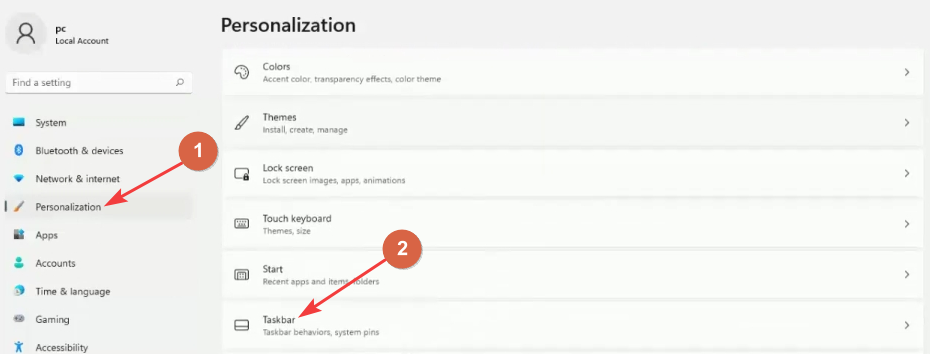
- Erweitern Sie im Taskleistenfenster die Ecksymbole der Taskleiste und umschalten Stiftmenü Taste, um es einzuschalten.
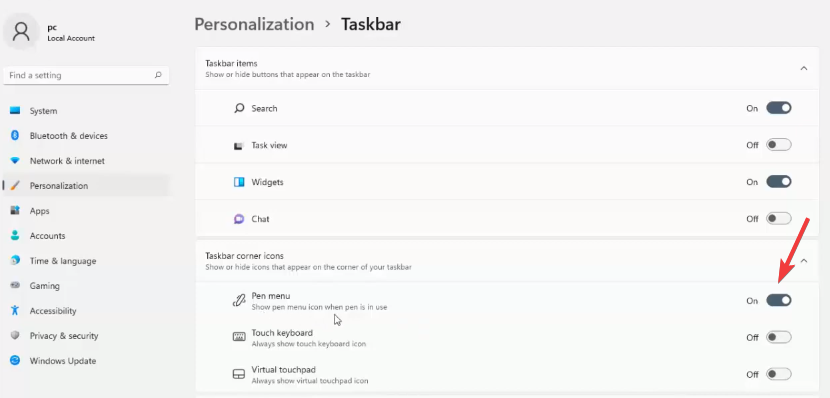
Um die Anzeige des Stiftmenüs in der Taskleiste zu deaktivieren, befolgen Sie die obigen Schritte 1 bis 4 und schalten Sie die Stiftmenü-Schaltfläche um, um das Stiftmenü auszublenden.
Microsoft fixiert das Stiftmenü nicht automatisch in der Ecke der Taskleiste. Die meisten Benutzer möchten schnell auf das Stiftwerkzeug zugreifen. Daher ist es wichtig, das Stiftmenü in der Taskleiste zu haben.
2. Koppeln Sie den Stift mit Ihrem Laptop
- Drücken Sie Gewinnen + ich die zu öffnen Einstellungen App.
- Auswählen Bluetooth & Geräte, dann drücken Sie die + Schaltfläche, um ein neues Gerät hinzuzufügen.
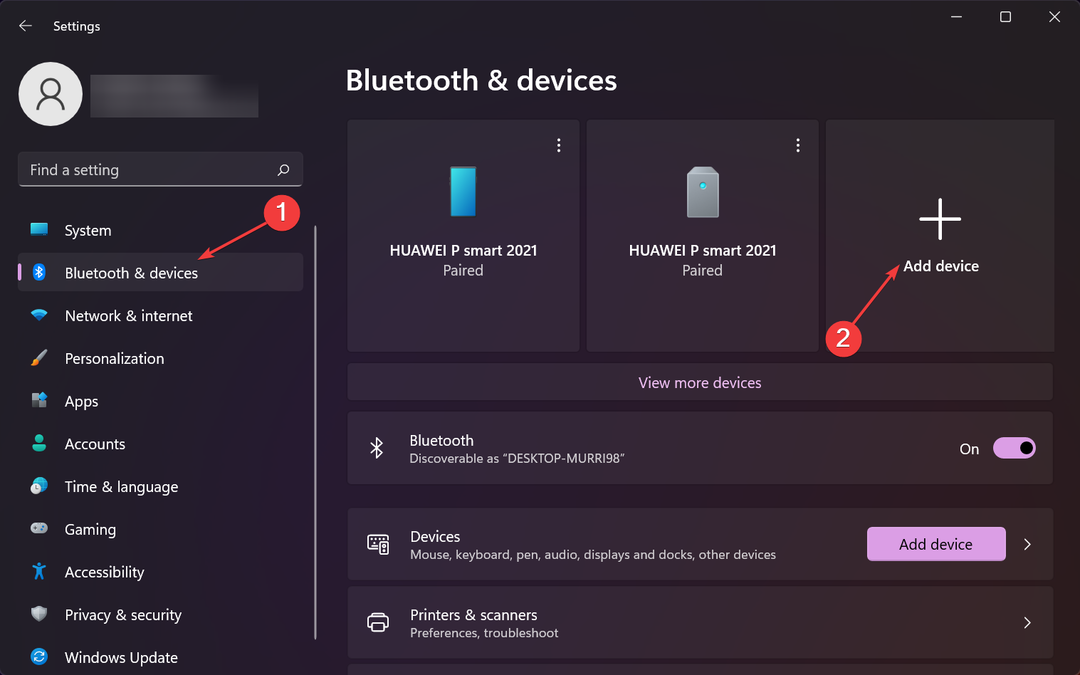
- Auswählen Bluetooth mit Ihrem Stift zu koppeln.
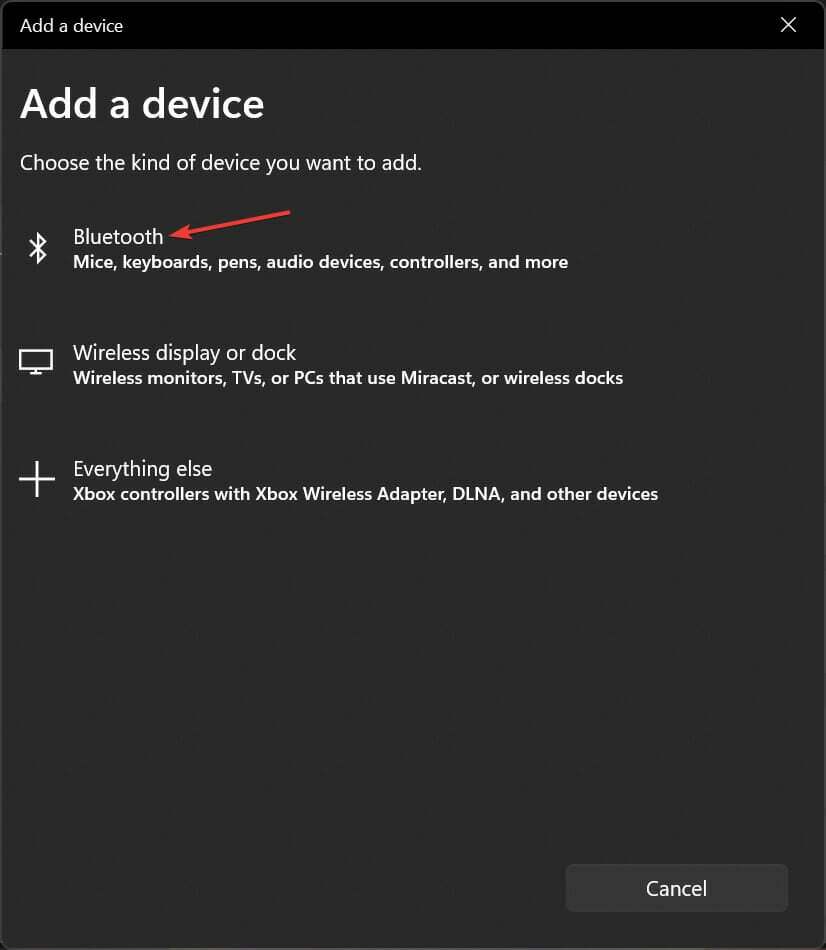
- Halten Sie die Shortcut-Taste auf Ihrem Stift einige Sekunden lang gedrückt, um den Kopplungsmodus zu aktivieren, und wählen Sie dann den Stift aus der Liste aus.
Bevor Sie Ihren Eingabestift oder Microsoft Surface Pen verwenden können, müssen Sie ihn über die Bluetooth-Verbindung auf beiden Geräten mit Ihrem Computer koppeln.
- Surface Pen schreibt nicht, aber Tasten funktionieren
- Die Spitze des Surface Pen funktioniert nicht, aber der Radiergummi schon
- Surface Pen funktioniert nicht mit Surface Pro 4
Wie aktiviere ich meine Stifteinstellungen in Windows 11?
- Drücken Sie Gewinnen + ich Tastenkombination zum Öffnen der Einstellungen App.
- Klicke auf Bluetooth & Geräte und auswählen Stift & Windows-Tinte.
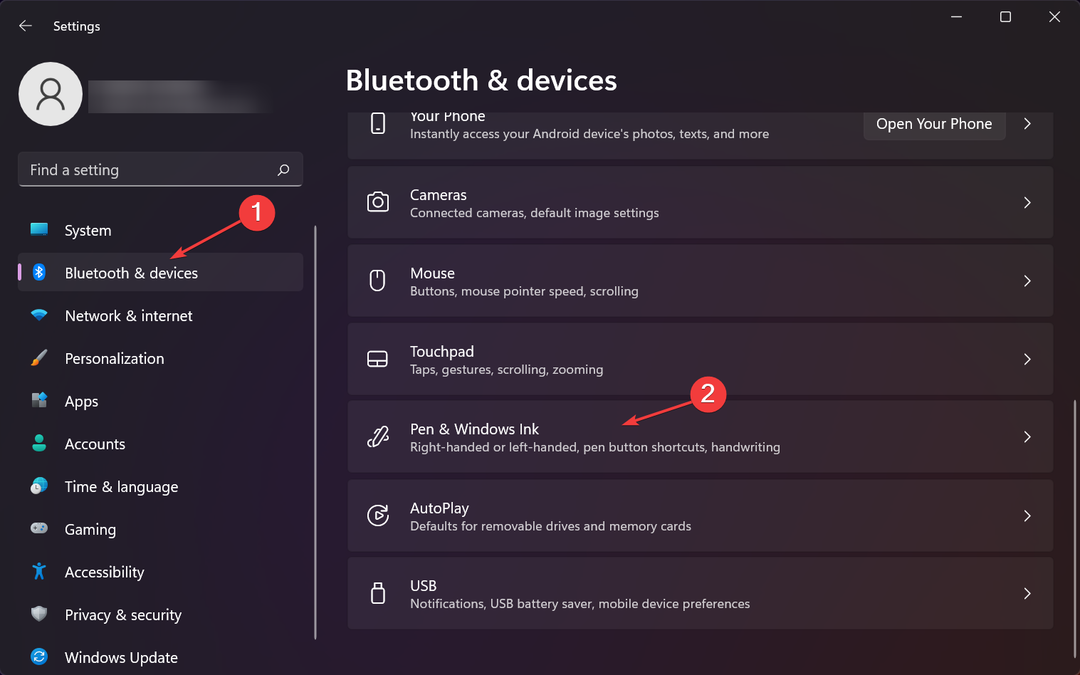
- Unter Einmal klicken, wählen Windows Ink-Arbeitsbereich.
- Ab der ersten Kiste Windows Ink-Arbeitsbereich, wählen Sie im zweiten Feld aus, welchen Teil des Arbeitsbereichs Sie öffnen möchten.
Jetzt, da das Windows 11-Stiftmenü an die Ecke der Taskleiste angeheftet wurde, gibt es andere Probleme, mit denen der Benutzer bei der Verwendung eines Stylus-Stifts konfrontiert sein könnte.
Sehen Sie sich unseren ausführlichen Leitfaden an So beheben Sie die Genauigkeit des intermittierenden Stifts des Surface Pro Ausgabe.
Sobald sich das Stiftmenü in der Ecke der Taskleiste befindet, ist es einfach, das Stiftwerkzeug zu verwenden.
Teilen Sie uns mit einem Kommentar im entsprechenden Abschnitt unten mit, ob die oben genannten Methoden Ihnen bei der Lösung des Problems helfen.
 Haben Sie immer noch Probleme?Beheben Sie sie mit diesem Tool:
Haben Sie immer noch Probleme?Beheben Sie sie mit diesem Tool:
- Laden Sie dieses PC-Reparatur-Tool herunter auf TrustPilot.com mit „Großartig“ bewertet (Download beginnt auf dieser Seite).
- Klicken Scan starten um Windows-Probleme zu finden, die PC-Probleme verursachen könnten.
- Klicken Alles reparieren um Probleme mit patentierten Technologien zu beheben (Exklusiver Rabatt für unsere Leser).
Restoro wurde heruntergeladen von 0 Leser in diesem Monat.
![Fehler 1067: Der Prozess wurde unerwartet beendet [Fix]](/f/8f737e4e5de8ec158bcf8b71e93a645a.png?width=300&height=460)

